ผู้เชี่ยวชาญต้องแชร์ไฟล์ PDF หลายไฟล์ระหว่างกันในขณะที่ทำงานร่วมกันในโครงการต่างๆ PDF เหล่านี้อาจมีข้อมูลส่วนบุคคล เช่น รายละเอียดบัญชีธนาคารหรือหมายเลขส่วนตัว ในกรณีเช่นนี้ คุณต้องเบลอข้อความ PDF เพื่อซ่อนข้อมูลส่วนตัวดังกล่าวจากสมาชิกในทีมคนอื่นๆ ก่อนที่จะแชร์เอกสารใดๆ เครื่องมือ PDF Redactor สามารถตอบสนองความต้องการนี้ได้ด้วยความสามารถในการปิดข้อความบางส่วน
ในบทความนี้ เราจะแนะนำเครื่องมือ PDF Blur ที่ดีที่สุดเพื่อช่วยให้คุณเข้าใจคุณลักษณะต่างๆ ของเครื่องมือเหล่านี้ได้อย่างเหมาะสม หลังจากอ่านบทความนี้แล้ว คุณจะเข้าใจการทำงานของเครื่องมือทั้งหมดเหล่านี้ได้
วิธีการเบลอข้อความใน PDF
มีเครื่องมือมากมายให้เลือกใช้สำหรับการเบลอข้อความใน PDF แต่การเลือกเครื่องมือที่เชื่อถือได้ซึ่งมีวิธีการต่างๆ มากมายเพื่อตอบสนองความต้องการของคุณถือเป็นสิ่งสำคัญ
โชคดีที่ UPDF เป็นเครื่องมือ PDF แบบครบวงจรที่มีคุณลักษณะขั้นสูง รวมถึงความสามารถในการเบลอข้อความในเอกสาร PDF ด้วยคุณลักษณะนี้ คุณสามารถซ่อนข้อมูลที่ละเอียดอ่อนได้อย่างง่ายดายโดยเลือกข้อความใดๆ ก็ได้และใช้เอฟเฟกต์เบลอ นอกจากนี้ คุณยังสามารถปรับแต่งคุณสมบัติเบลอได้โดยการปรับสีเติมและขอบ คุณลักษณะ "ข้อความซ้อนทับ" ยังช่วยให้คุณเพิ่มข้อความใหม่ทับเนื้อหาที่เบลอได้เพื่อความยืดหยุ่นเพิ่มเติม
สำหรับแนวทางที่มีประสิทธิภาพมากขึ้น UPDF นำเสนอคุณลักษณะ "ค้นหาและแก้ไข" ซึ่งช่วยให้คุณเบลอข้อความเฉพาะทั้งหมดในเอกสารได้ มีวิธีการเบลอหลายวิธีให้คุณเลือก ทำให้คุณควบคุมวิธีการแก้ไข PDF ของคุณได้อย่างเต็มที่
ลองใช้เลยตอนนี้
Windows • macOS • iOS • Android ปลอดภัย 100%
วิธีที่ 1: เบลอข้อความใน PDF โดยใช้ฟีเจอร์ Redaction
ตอนนี้คุณเข้าใจเครื่องมือเบลอ PDF เป็นอย่างดีแล้ว ถึงเวลาทำความคุ้นเคยกับวิธีการทำงานของเครื่องมือนี้ ขั้นตอนง่ายๆ ต่อไปนี้จะอธิบายวิธีหนึ่งใน UPDF เพื่อช่วยให้คุณเบลอข้อความใน PDF ได้:
ขั้นตอนที่ 1: เข้าถึงเครื่องมือ Redaction บน UPDF
ก่อนอื่นเลย คุณต้องดาวน์โหลด UPDF ลงในอุปกรณ์ Windows หรือ Mac เพื่อใช้ฟีเจอร์เบลอ PDF เมื่อดาวน์โหลดเสร็จแล้ว ให้อัปโหลด PDF ของคุณบนอินเทอร์เฟซ UPDF เพื่อเริ่มกระบวนการ
เปิดไฟล์ PDF ของคุณใน UPDF คลิกไอคอน "Redact" ที่ด้านซ้ายของหน้าจอเพื่อเข้าสู่โหมดแก้ไข
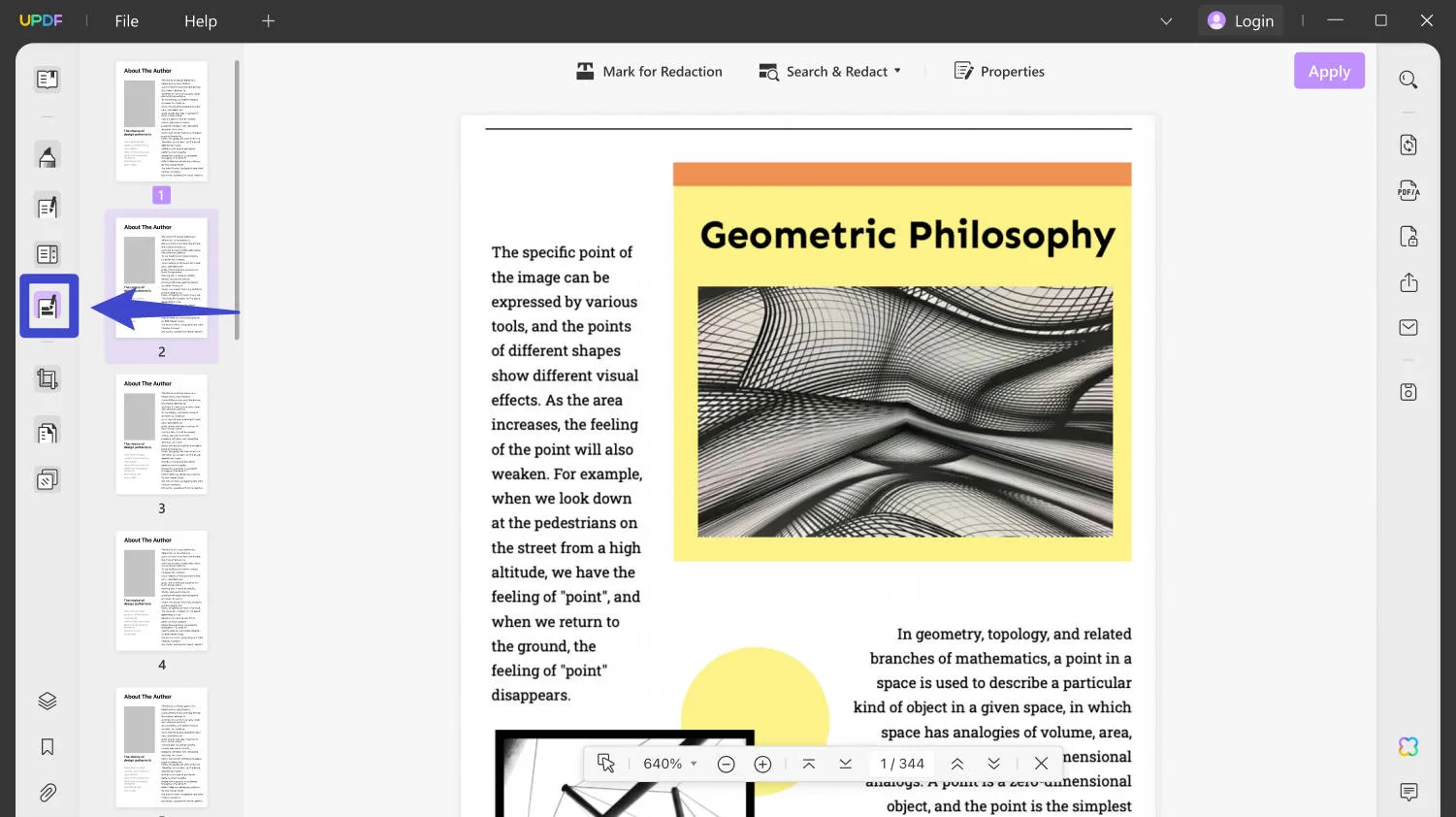
ขั้นตอนที่ 2: เบลอข้อความใน PDF
- หลังจากเข้าสู่โหมดแก้ไขของเครื่องมือนี้แล้ว ให้กดปุ่ม "ทำเครื่องหมายเพื่อแก้ไข" เพื่อใช้เอฟเฟกต์เบลอกับข้อความ PDF ของคุณ
- ตอนนี้ คุณต้องเลือกข้อความที่ต้องการเบลอ
- คลิกขวาและเลือกไอคอน "ใช้การแก้ไข"
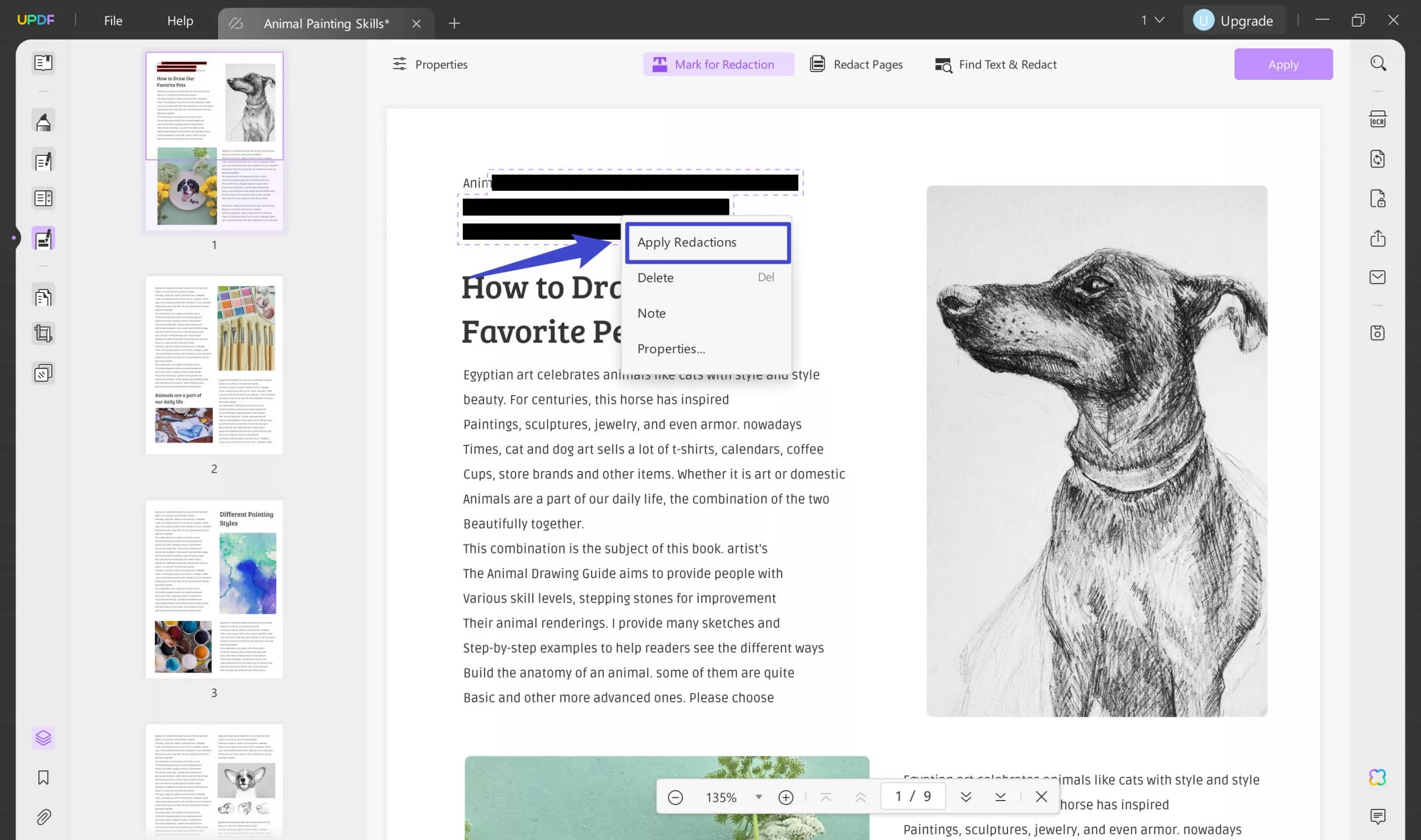
หมายเหตุ: ก่อนที่จะทำเครื่องหมายข้อความทั้งหมด คุณสามารถเปลี่ยนคุณสมบัติเบลอได้โดยคลิกที่แท็บ "คุณสมบัติ" ที่นี่ คุณมีตัวเลือกในการปรับค่าการเติม ขอบ และข้อความซ้อนทับเพื่อปรับแต่งได้ดียิ่งขึ้น
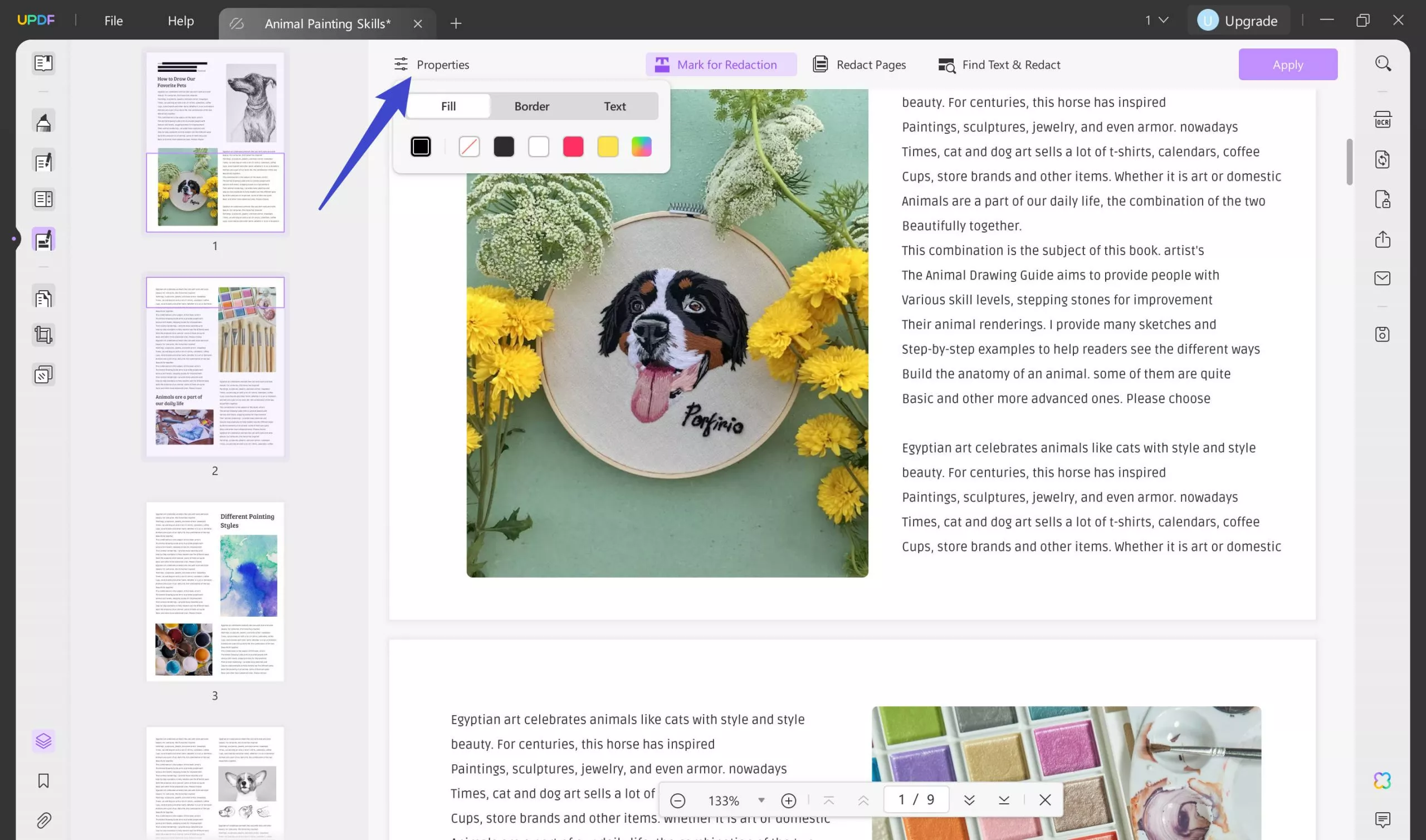
เคล็ดลับพิเศษ: เบลอคำเฉพาะทั้งหมดในเอกสารในครั้งเดียว
หากคุณต้องการเบลอคำหรือวลีเฉพาะทั้งหมดใน PDF ให้คลิกที่แท็บ "ค้นหาข้อความและแก้ไข" จากนั้นเขียนข้อความที่คุณต้องการซ่อนจากเอกสารทั้งหมด จากนั้นรายการจะปรากฏขึ้นซึ่งประกอบด้วยบรรทัดทั้งหมดที่มีคำเฉพาะนั้น จากนั้นเลือกข้อความและกดปุ่ม "แก้ไข" เพื่อดำเนินการให้เสร็จสิ้น
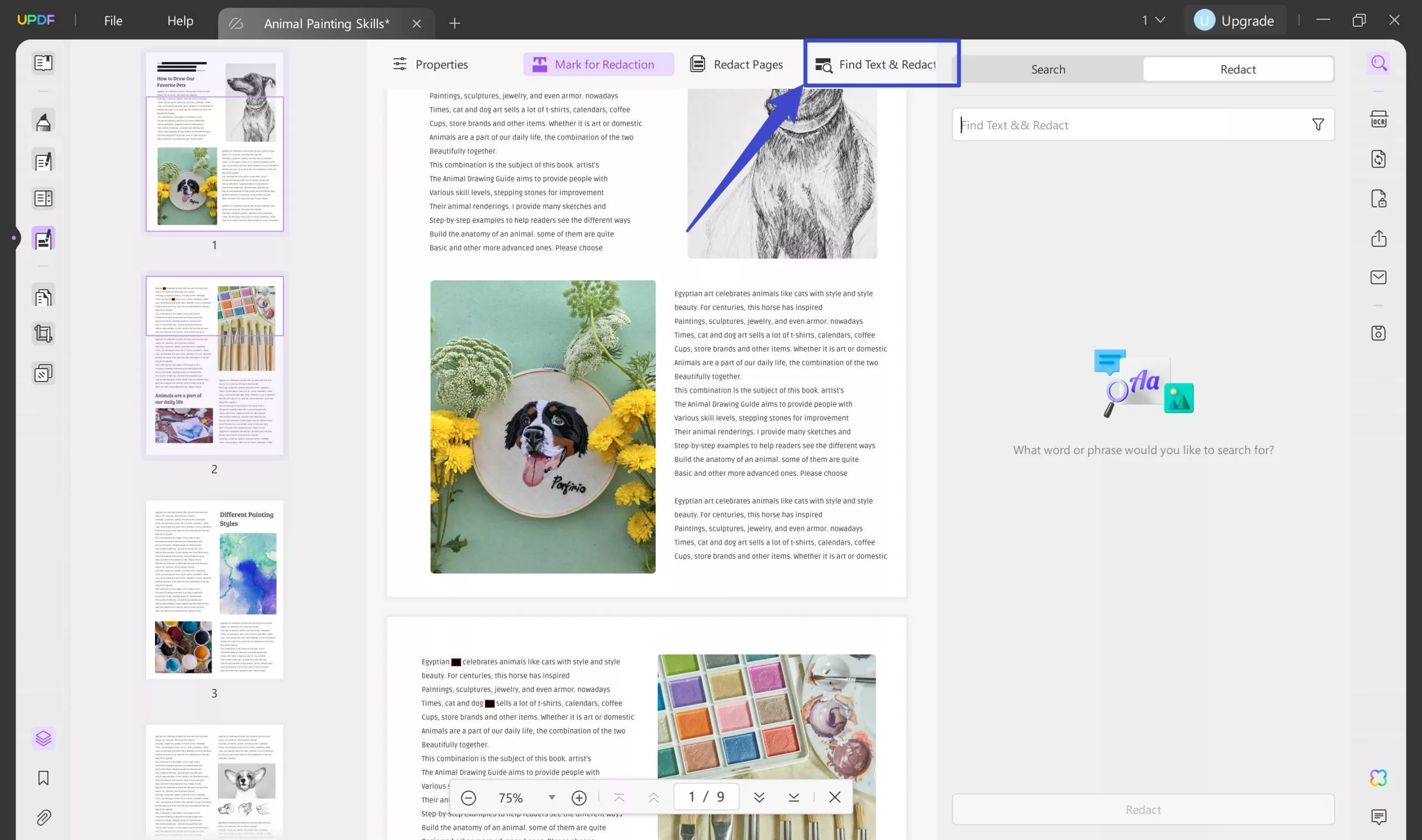
เพื่อปกป้องและเบลอข้อมูลสำคัญของเอกสารของคุณในวิธีที่น่าเชื่อถือที่สุด เราขอแนะนำให้ดาวน์โหลดชุดเครื่องมือ PDF ที่ขับเคลื่อนด้วย AI ของ UPDF โดยคลิกปุ่ม "ดาวน์โหลดฟรี" ด้านล่าง เครื่องมือนี้จะช่วยให้คุณรักษาข้อมูลเอกสารของคุณให้ปลอดภัยได้หลายวิธีอย่างง่ายดาย
Windows • macOS • iOS • Android ปลอดภัย 100%
ใช้ประโยชน์จากข้อเสนอพิเศษของเราและอัปเกรดเป็น UPDF Pro เข้าถึงฟีเจอร์พรีเมียมทั้งหมดและเปลี่ยนแปลงวิธีการทำงานกับ PDF ของคุณ!
วิธีที่ 2. เบลอข้อความใน PDF โดยวาดรูปร่างเพื่อซ่อนข้อความ
ในวิธีนี้ คุณสามารถวาดรูปร่างทับข้อความที่ต้องการเบลอได้ ซึ่งจะช่วยซ่อนข้อความไม่ให้มองเห็นได้ ด้านล่างนี้ เราจะอธิบายขั้นตอนโดยละเอียดเพื่อแนะนำคุณตลอดกระบวนการ
ขั้นตอนที่ 1. หลังจากดาวน์โหลด UPDF ลงในอุปกรณ์ของคุณแล้ว ให้เปิด PDF ที่คุณต้องการเบลอ
ขั้นตอนที่ 2. ไปที่โหมดแสดงความคิดเห็น แล้วคลิกที่ไอคอนสี่เหลี่ยมผืนผ้าเพื่อเลือกรูปร่าง
ขั้นตอนที่ 3. ปรับแต่งรูปร่างโดยปรับสีขอบและเติม ความทึบ และความหนาของขอบ
ขั้นตอนที่ 4. วาดรูปร่างทับเนื้อหา (ข้อความ รูปภาพ หรือลิงก์) ที่คุณต้องการเบลอ
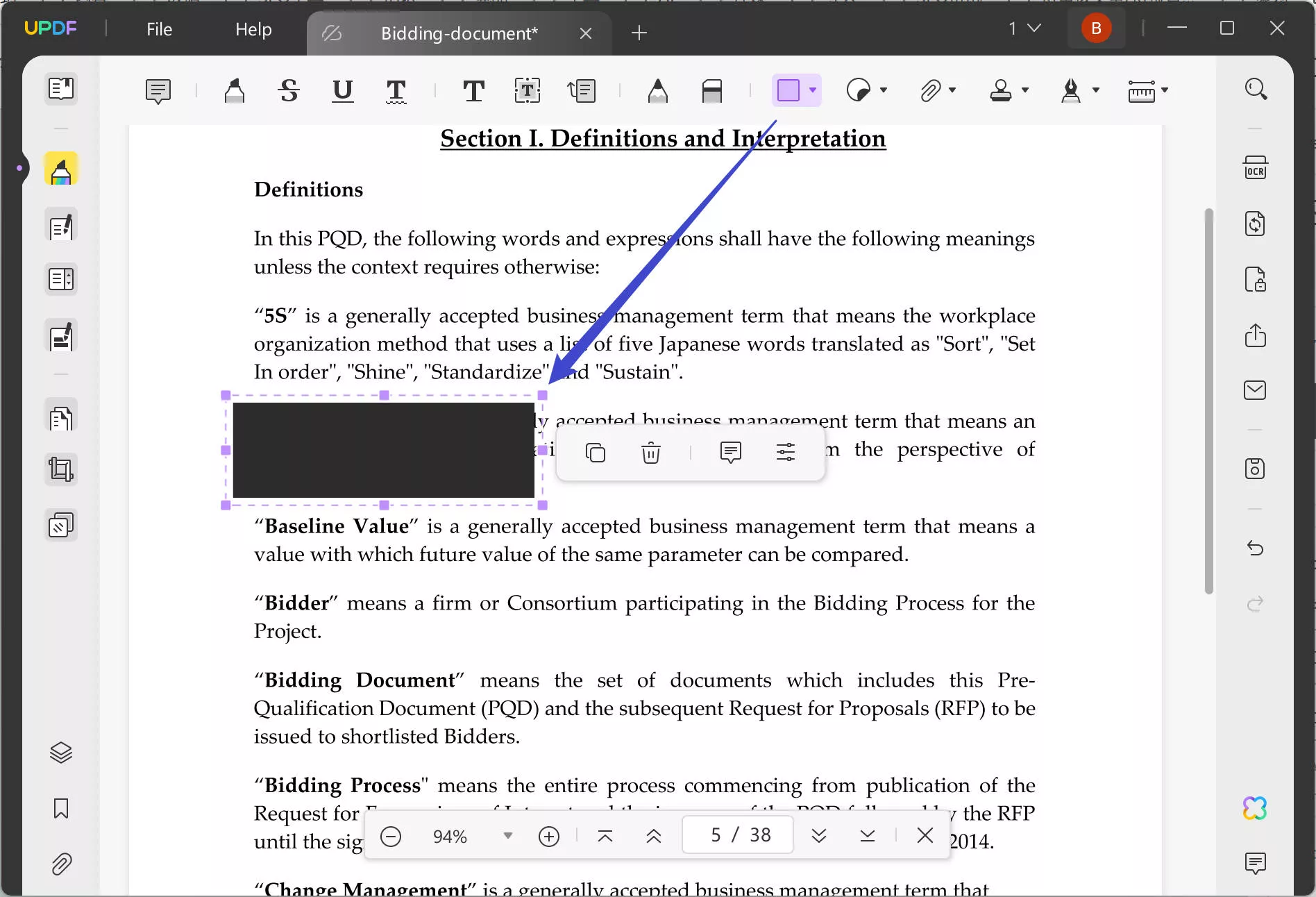
โบนัส
UPDF ไม่ใช่แค่เครื่องมือสำหรับเบลอข้อความ PDF เท่านั้น แต่ยังเป็นโซลูชัน PDF แบบครบวงจรที่ให้คุณแก้ไข ใส่คำอธิบาย แปลง ใช้ AI chat จัดระเบียบ และปกป้องไฟล์ PDF ของคุณได้ ด้วย UPDF คุณสามารถเพิ่มประสิทธิภาพเอกสารของคุณในงานประจำวันได้อย่างมาก ผู้ใช้ที่ต้องการเบลอข้อความอาจได้รับประโยชน์จากคุณสมบัติการป้องกันอื่นๆ ที่ UPDF นำเสนอ วิดีโอต่อไปนี้จะสาธิตวิธีปกป้อง PDF ของคุณจากการเข้าถึงโดยไม่ได้รับอนุญาต ผู้ใช้ที่สนใจสามารถรับชมเพื่อเรียนรู้เพิ่มเติม
คำถามที่พบบ่อยเกี่ยวกับการเบลอไฟล์ PDF
Q1. ฉันจะเบลอบางส่วนของภาพ PDF ได้อย่างไร
ในการเบลอบางส่วนของภาพ PDF คุณสามารถใช้คุณสมบัติการแก้ไขของ UPDF หรือวาดรูปร่างเพื่อซ่อนส่วนหนึ่งของภาพโดยใช้คุณสมบัติคำอธิบายประกอบ
Q2. ฉันสามารถเบลอ PDF โดยใช้ Adobe Acrobat ได้หรือไม่
ได้ คุณสามารถเบลอ PDF โดยใช้ Adobe Acrobat ได้ อย่างไรก็ตาม Adobe Acrobat จำเป็นต้องสมัครสมาชิกแบบชำระเงินเพื่อเข้าถึงคุณสมบัติการเบลอ PDF ในทางกลับกัน UPDF เสนอรุ่นทดลองใช้งานฟรีที่ให้คุณเบลอ PDF ได้โดยไม่มีค่าใช้จ่าย
บทสรุป
สรุปแล้ว การเบลอข้อความใน PDF เป็นเรื่องง่ายและมีประสิทธิภาพด้วย UPDF ไม่ว่าคุณจะใช้ฟีเจอร์แก้ไขหรือวาดรูปทรงเพื่อซ่อนข้อมูลที่ละเอียดอ่อน นอกเหนือจากการเบลอข้อความแล้ว UPDF ยังมีเครื่องมือมากมายที่ช่วยให้คุณแก้ไข ใส่คำอธิบาย แปลง จัดระเบียบ และปกป้องไฟล์ PDF ของคุณได้ ด้วยฟีเจอร์อันทรงพลัง UPDF จึงเป็นโซลูชันอเนกประสงค์สำหรับความต้องการ PDF ทั้งหมดของคุณ ทำให้เป็นเครื่องมืออันล้ำค่าสำหรับการปรับปรุงประสิทธิภาพและความปลอดภัยของเอกสาร ลองใช้ UPDF วันนี้เพื่อค้นพบว่า UPDF สามารถปรับปรุงเวิร์กโฟลว์ PDF ของคุณได้อย่างไร!
Windows • macOS • iOS • Android ปลอดภัย 100%
 UPDF
UPDF
 UPDF สำหรับ Windows
UPDF สำหรับ Windows UPDF สำหรับ Mac
UPDF สำหรับ Mac UPDF สำหรับ iPhone/iPad
UPDF สำหรับ iPhone/iPad UPDF สำหรับ Android
UPDF สำหรับ Android UPDF AI Online
UPDF AI Online UPDF Sign
UPDF Sign อ่าน PDF
อ่าน PDF ใส่คำอธิบาย PDF
ใส่คำอธิบาย PDF แก้ไข PDF
แก้ไข PDF แปลง PDF
แปลง PDF สร้าง PDF
สร้าง PDF บีบอัด PDF
บีบอัด PDF จัดระเบียบ PDF
จัดระเบียบ PDF รวม PDF
รวม PDF แยกไฟล์ PDF
แยกไฟล์ PDF ครอบตัด PDF
ครอบตัด PDF ลบหน้า PDF
ลบหน้า PDF หมุน PDF
หมุน PDF ลงนาม PDF
ลงนาม PDF แบบฟอร์ม PDF
แบบฟอร์ม PDF เปรียบเทียบไฟล์ PDF
เปรียบเทียบไฟล์ PDF ปกป้อง PDF
ปกป้อง PDF พิมพ์ PDF
พิมพ์ PDF กระบวนการแบตช์
กระบวนการแบตช์ OCR
OCR UPDF Cloud
UPDF Cloud เกี่ยวกับ UPDF AI
เกี่ยวกับ UPDF AI โซลูชั่น UPDF AI
โซลูชั่น UPDF AI คำถามที่พบบ่อยเกี่ยวกับ UPDF AI
คำถามที่พบบ่อยเกี่ยวกับ UPDF AI สรุป PDF
สรุป PDF แปล PDF
แปล PDF อธิบาย PDF
อธิบาย PDF แชทกับ PDF
แชทกับ PDF แชทด้วยรูปภาพ
แชทด้วยรูปภาพ PDF เป็นแผนที่ความคิด
PDF เป็นแผนที่ความคิด สนทนากับ AI
สนทนากับ AI คู่มือการใช้งาน
คู่มือการใช้งาน ข้อมูลจำเพาะทางเทคนิค
ข้อมูลจำเพาะทางเทคนิค อัพเดท
อัพเดท คำถามที่พบบ่อย
คำถามที่พบบ่อย เคล็ดลับ UPDF
เคล็ดลับ UPDF บล็อก
บล็อก ห้องข่าว
ห้องข่าว รีวิว UPDF
รีวิว UPDF ศูนย์ดาวน์โหลด
ศูนย์ดาวน์โหลด ติดต่อเรา
ติดต่อเรา








